Kalbant apie „Android“ modifikavimą, dauguma naujokųvartotojai yra sumišę ar paliekami stebėtis dėl nuorodos į tam tikrą „adb“. Tai ypač pasakytina apie tai, kai kažko ieškote modifikuodami savo įrenginį arba ypač jį įšakniję. ADB yra nuostabus „Android“ žaislas ir, atrodo, visi jį myli, todėl pažvelkime, kad suprastume, kas tai yra ir kodėl jums to reikia, ir kaip jūs galite jį gauti.
Kas yra ADB
ADB reiškia „Android Debug Bridge“. Tai yra standartinio „Android SDK“ dalis, kurią galite čia paimti. Iš esmės ji teikia terminalo sąsają, skirtą sąveikai su jūsų telefono failų sistema. Kadangi „Android“ platforma yra pagrįsta „Linux“, komandinė eilutė yra vienintelis būdas gauti ir manipuliuoti prieiga prie šaknies dažnai reikalaujama atlikti tam tikras sudėtingesnes jūsų įrenginio operacijas, naudojant šakninę prieigą.
Nors šiuos dalykus galima padaryti tiesiogiaiPačiam įrenginiui naudojant tam tikrą terminalo emuliatorių, tokiame mažame ekrane bus gana sunku vykdyti sudėtingas komandas. ADB pateikia tiltą tarp jūsų kompiuterio ir kompiuterio.
Kaip įdiegti ADB
1 veiksmas: „Android“ SDK diegimas
Pastaba: Atnaujinant šį vadovą, vėliausiaiturimos „Android SDK“ versijos yra „r8“ ir mes ją naudosime visame likusiame vadove. Tačiau įrankiai veiks taip pat, net jei gausite vėlesnę versiją. Tačiau ankstesnių versijų atveju kai kurių priemonių vieta buvo kitokia, todėl rekomenduojama įsigyti naujausią galimą versiją.
Pirmasis žingsnis yra atsisiųsti SDK. Naudokite šio įrašo pabaigoje pateiktą nuorodą ir iš ten atsisiųskite naujausią „Android SDK“ versiją. Yra versijų, skirtų „Microsoft Windows“, „Linux“ ir „Mac OS X“. „Windows“ atveju galimi ir diegimo programos, ir ZIP failai, tačiau nereikia naudoti diegimo programos, nes oficialus diegimas nėra būtinas.
Atsisiuntę SDK, paprasčiausiai išimkite suspaustą failą į savo kompiuterio vietą. Mūsų atveju mes jį ištraukėme į savo C disko šaknį ir tai daro C: android-SDK-langai SDK diegimo vieta. Nuo šiol šią vietą vadinsime „SDK aplanku“.
2 veiksmas: atsisiųskite SDK platformos įrankius
Anksčiau ADB būdavo įtraukiama į SDKnumatytasis aplanke „įrankiai“, tačiau dabar jis buvo perkeltas į „platformos įrankių“ aplanką, kurį reikia atsisiųsti kaip SDK paketą. Laimei, tai gana lengva:
Tiesiog naršykite SDK aplanką ir paleiskite SDKVadybininkas. Pirmą kartą paleidus, jums bus pateiktas langas, kuriame galėsite pasirinkti paketus, kuriuos norite įdiegti. Pirmoji parinktis prasideda „Android SDK platformos įrankiais“. Įsitikinkite, kad jis pažymėtas, ir dabar panaikinkite visų kitų paketų žymėjimą. Paketą galite pažymėti / panaikinti žymėjimą spustelėdami jo pavadinimą ir pasirinkę radijo mygtuką Priimti / Atmesti. Jūsų langas turėtų atrodyti taip:
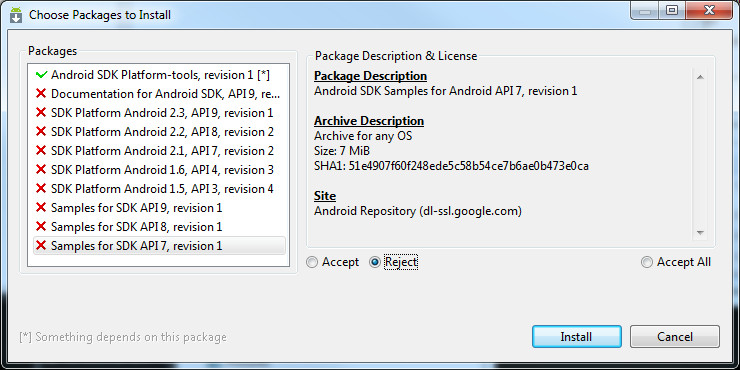
Dabar tiesiog spustelėkite „Įdiegti“ ir palaukite, kolįdiegti platformos įrankiai. Kai procesas bus baigtas, SDK aplanke turėsite aplanką „platformos įrankiai“. Tame aplanke bus ADB ir visos jo priklausomybės.
3 žingsnis: Kelio kintamojo nustatymas
Dabar turite įdiegtą ADB, tačiau jei naudositės tokiu būdu, turėsite naudoti visą ADB komandos kelią (C: android-sdk-windowsplatform-toolsadb) arba pirmiausia pakeisti katalogą įSDK aplanko platforminių įrankių poaplankis kiekvieną kartą, ir tai gali tapti be vargo. Kad ADB kartu su kitais „Android SDK“ įrankiais ir platformos įrankiais būtų lengvai pasiekiama iš bet kurios komandos eilutės, jų kelius pridėsime prie PATH aplinkos kintamojo. Šis metodas bus taikomas tik „Windows“ vartotojams. Jei naudojate „Linux“ arba „Mac“, pridėkite „Android“ SDK poaplankius „įrankiai“ ir „platformos įrankiai“ prie savo sistemos PATH kintamojo, naudodami standartinį jūsų operacinės sistemos metodą.
- Jei neturite patirties apie sistemos aplinkos kintamųjų redagavimą, nustatykite sistemos atkūrimo tašką dabar, kad galėtumėte prie jo grįžti, jei kas nors nutiktų.
- Jei naudojate „Windows 7“, dešiniuoju pelės mygtuku spustelėkite„Kompiuterio“ piktogramą ir spustelėkite „Ypatybės“. Dabar spustelėkite „Išplėstiniai sistemos nustatymai“ iš parinkčių, esančių kairiajame skydelyje, kad būtų parodytas langas „Sistemos ypatybės“. „Windows XP“ vartotojai tiesiogiai gaus šį langą, kai dešiniuoju pelės mygtuku spustelėkite „Mano kompiuteris“ ir spustelės „Ypatybės“.
- Lange „Sistemos ypatybės“ spustelėkite mygtuką „Aplinkos kintamieji“, esantį skirtuke „Išplėstinė“.

- Skyriuje „Sistemos kintamieji“ raskite „Kelias“ ir dukart spustelėkite jį, kad galėtumėte jį redaguoti.
- Nepamirškite ištrinti esamo įrašo „Kintama vertė“, kitaip jis sujauks jūsų kompiuterio reikalus. Tiesiog pridėkite šią eilutę prie jos galo, įskaitant abu kabliataškius:
;c:android-sdk-windowstools;c:android-sdk-windowsplatform-tools
Jei iškėlėte SDK turinį į kitą katalogą, įsitikinkite, kad jį naudojate kintamajam PATH.
Pridėjus eilutę, atrodo mano kelio kintamasis:
C:Program FilesCommon FilesMicrosoft SharedWindows Live;C:Program Files (x86)Common FilesMicrosoft SharedWindows Live;%SystemRoot%system32;%SystemRoot%;%SystemRoot%System32Wbem;%SYSTEMROOT%System32WindowsPowerShellv1.0;C:Program Files (x86)ATI TechnologiesATI.ACECore-Static;C:Program Files (x86)Windows LiveShared;C:Program FilesJavajdk1.6.0_23bin;C:Program Files (x86)Javajdk1.6.0_23bin;C:android-sdk-windowstools;C:android-sdk-windowsplatform-tools
Nesijaudinkite, jei jūsų neapima kai kurių iškitas tekstas - svarbu tai, kaip naujas įrašas turėtų būti pridedamas prie esamo, ir tai, kaip ankstesni įrašai BŪTINA palikti nepakeistus. Atminkite, kad kabliataškiai yra būtini norint atskirti kiekvieną kelio kintamojo įrašą nuo kito ir ankstesnio. Pridėję kelią, jūsų kompiuteryje gali reikėti iš naujo paleisti.
Jei nesusipažinote redaguodamas „Path“ kintamąjį ir galiausiai ištrynėte anksčiau turimus įrašus, tiesiog atkurkite jūsų padarytą sistemos atkūrimo tašką ir bandykite dar kartą, šį kartą būdami atsargesni.
4 veiksmas: įdiekite USB tvarkykles
Galiausiai turite įdiegti USB tvarkykles. Priklausomai nuo jūsų įrenginio, jums gali tekti atlikti šį veiksmą arba jo nereikia. Jei naudojate įrenginį, pristatomą su „Android“ operacine sistema, pvz., „Nexus One“, to reikės. Jei kiti įrenginiai pristatomi su pritaikyta „Android“ versija ir kai kuriomis priemonėmis, skirtomis sinchronizuoti įrenginį su asmeniniu kompiuteriu, pavyzdžiui, „HTC“ įrenginiai, pristatomi kartu su „HTC Sync“, arba „Samsung“ įrenginiai, kurie pristatomi kartu su „Samsung“ programine įranga, jūsų tvarkyklei tinkama įrenginys bus automatiškai įdiegtas kartu su tuo programinės įrangos paketu.
- Pirmasis žingsnis bus atsisiųsti USB tvarkykles. Norėdami tai padaryti, paleiskite SDK tvarkyklę iš aplanko SDK ir kairiojoje srityje spustelėkite „Galimi paketai“.
- Išskleiskite „Trečiosios šalies priedai“, po to „Google Inc.“ priedus “ir pažymėkite„ Google USB tvarkyklės paketą “, kaip parodyta šiame paveikslėlyje:
- Spustelėkite „Įdiegti pasirinktą“ ir atsidariusiame langepasirodo, spustelėkite mygtuką „Priimti visus“, po to - mygtuką „Įdiegti“. Kantriai laukite, kol USB tvarkyklės bus atsiųstos ir įdiegtos „Android“ SDK.
- Tiek 32 bitų, tiek 64 bitų sistemų tvarkyklės dabar bus SDK aplanke atitinkamai po aplankais „usb_driverx86“ ir „usb_driverx64“.
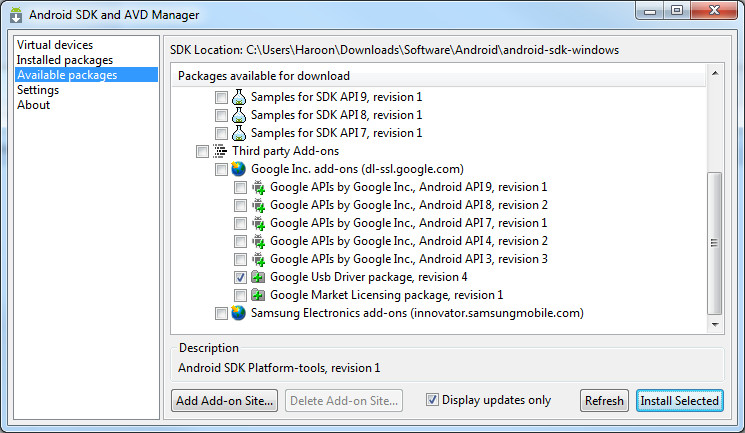
Dabar, kai USB tvarkyklės buvo atsiųstos, galite jas įdiegti į savo kompiuterį taip:
- Įrenginyje eikite į pagrindinį ekraną, paspauskite Meniu, pasirinkite Programos > Plėtra, ir įgalinti USB derinimas.
- Dabar prijunkite telefoną prie kompiuterio per USB. Turėtų atsirasti naujos aparatinės įrangos diegimas ir ji pradės ieškoti tvarkyklių.
- Rankiniu būdu nukreipkite tvarkykles į aplanką, tinkantį jūsų operacinei sistemai, ir leiskite jiems įdiegti.
- Įdiegę tvarkykles, galėsite patikrinti, ar sėkmingai įdiegėte, apsilankę „Device Manager“. Jūsų telefonas turėtų būti rodomas „ADB sąsaja“, kaip šiame pavyzdyje:
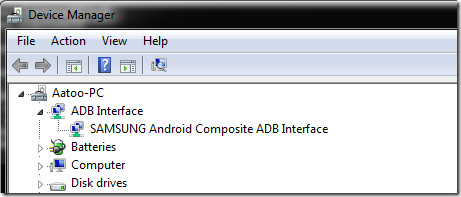
Kaip naudotis ADB
Šiuo metu nustatymas yra padarytas. Čia galite tiesiog naudoti „adb“, norėdami manipuliuoti savo telefonu bet kokiu būdu. „Windows“ sistemoje geriausias būdas tai padaryti yra komandų eilutės naudojimas. Norėdami įsitikinti, kad „adb“ tinkamai nustatyti, paleiskite komandų eilutę ir įveskite „adb įrenginiai“ ir paspauskite „Enter“. Prijungtas įrenginys turėtų būti rodomas su serijos numeriu.
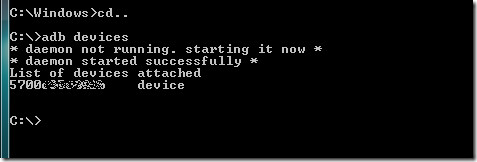
Tai yra šis vadovas. Norėtume pabrėžti, kad žaisti su savo telefonu tokiu lygiu gali būti pavojinga, jei nežinai, ką darai, ir netgi gali pasidaryti telefonas visiškai nenaudingas. Prašau tai padaryti savo pačių rizika.
Norėdami rasti visą „adb“ komandų sąrašą, žiūrėkite oficialų „adb“ vadovą čia.
Atsisiųskite „Android“ SDK
Redaktoriaus pastaba: ADB skirta tik patyrusiems vartotojams. Jei jums reikia ADB su grafine vartotojo sąsaja, patikrinkite QtADB.












Komentarai